Les fiches « Générer le Plan de Mission » et « Générer la Note de Synthèse » vous permettent de passer en revue les différents points d’alimentation de ces documents, avant de lancer leur génération.
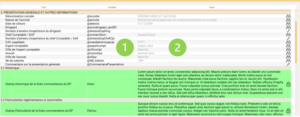
Pour chaque entrée du tableau, vous retrouvez :
- la variable correspondant lors de
 la génération du document la variable prendra alors la valeur de la colonne « Texte »
la génération du document la variable prendra alors la valeur de la colonne « Texte »  du tableau ;
du tableau ; - un symbole indiquant si cette valeur est reprise automatiquement d’une autre partie du dossier (
 ) ou si elle est à compléter à la main directement dans le tableau (
) ou si elle est à compléter à la main directement dans le tableau ( ).
).
Vous avez la possibilité de récupérer les éléments saisis dans le tableau N-1 à partir du bouton Actions.
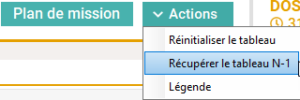
Vous trouverez également dans le bouton Actions la légende vous expliquant le code couleur des éléments repris dans votre Plan de Mission ou la Note de Synthèse
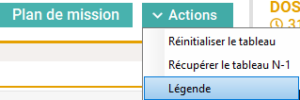
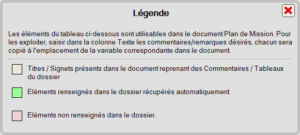
Si l’un des champs n’est pas renseigné dans le dossier,, la colonne texte vous indique où aller compléter l’information manquante lorsqu’elle est à reprendre d’une autre partie du dossier.
La génération du document se lance à partir du bouton
![]()
Cas Particuliers
Cycles non repris
Assurez-vous que le programme de travail associé au/x cycle/s non repris sont bien validés dans la fiche « Tableau stratégique d’audit ».
A noter : les programmes de travail sont à valider pour chaque cycle individuellement.
Comptes synthétiques non repris
Les tableaux de ratios et comptes synthétiques se reprennent automatiquement si dans la revue analytique aucun cycle n’a été validé ou si tous les cycles ont été validés.
Assurez-vous que les cycles manquants sont bien validés dans la revue analytique.
Message empêchant l’ouverture du document à la fin de la génération
Un caractère spécial a interrompu la génération de votre document.
Contrôlez la fiche de génération du document à la recherche d’un caractère spécial qui serait mal relu par le logiciel et, le cas échéant, modifiez la source du commentaire pour remplacer ce caractère.
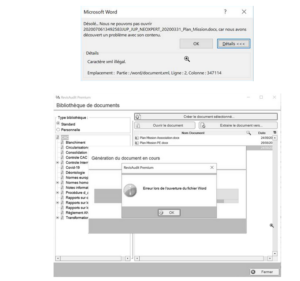
Éjection du logiciel pendant la génération
Assurez-vous que :
- Votre Suite Office n’indique aucun message à l’ouverture (hors RevisAudit Premium / ClosingReport) et votre licence est bien active.
- Reportez vous à l’aide « Paramétrer Office pour un bon fonctionnement du logiciel »
Message « Pas d’association »
Vérifier les programmes par défaut de votre poste pour le type de fichier que vous souhaitez ajouter. Il est probable qu’aucun programme n’y soit associé par défaut.
